系统之家怎么用U盘重装系统?系统之家U盘重装系统的方法
- 分类:重装系统 回答于: 2023年03月25日 10:14:35
因为系统之家支持一键重装系统,这种方法相对而言比较简单,所以很多小伙伴多选择一键重装系统而忽略了U盘重装系统这种方法。其实这种方法并不难。那么系统之家怎么U盘重装系统呢?下面小编就给大家带来系统之家U盘重装系统的步骤。
工具/原料:
系统版本:Windows10
品牌型号:惠普光影精灵8Victus
软件版本:系统之家装机工具 v3.1.532.254
方法/步骤:
1、首先下载并安装系统之家一键重装系统软件,然后插入一个8g以上的空白u盘,选择u盘模式,点击开始制作。
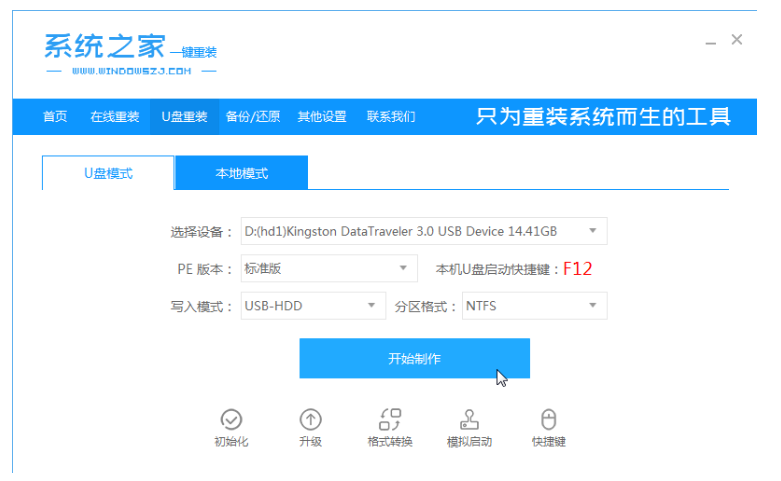
2、选择需要重装系统,然后点击开始制作。
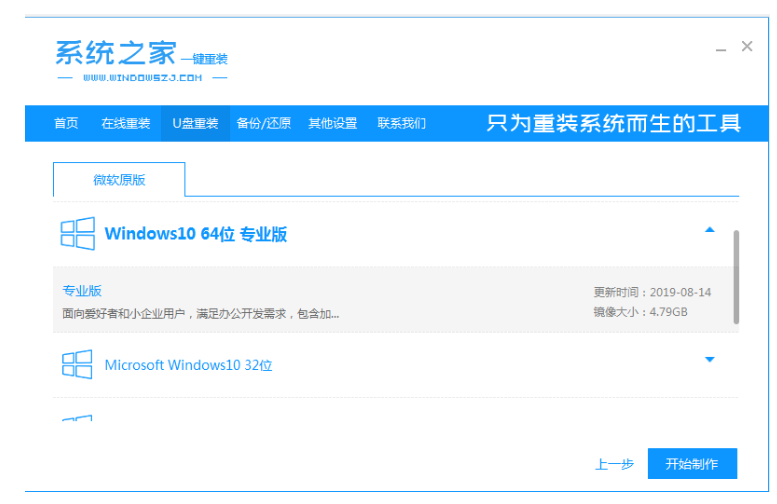
3、随后软件提示启动U盘制作成功后重启电脑。
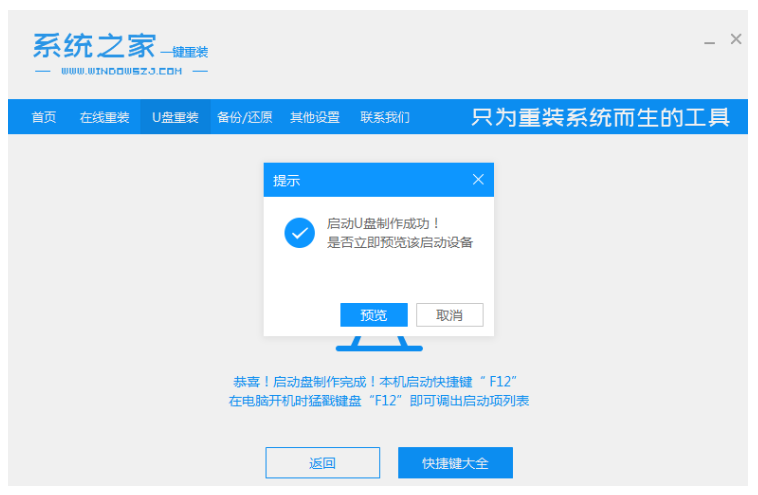
4、出现开机页面之时不断按启动热键进入快速启动项,选择u盘启动项,回车确定。

5、通过键盘方向键键选择01项pe系统选择进入。

6、在pe系统内,打开系统之家装机工具,选择win10系统安装到系统盘c盘。

7、等待安装完成后,点击立即重启电脑。
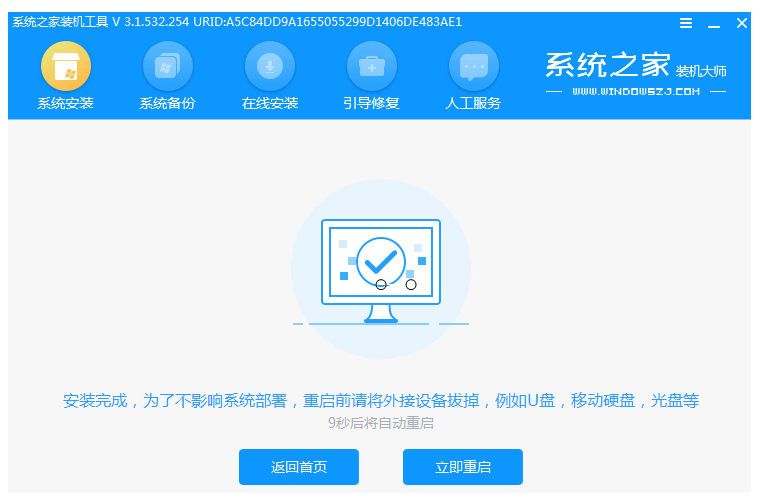
8、重启后最终进入系统桌面即说明此次系统重装完成。
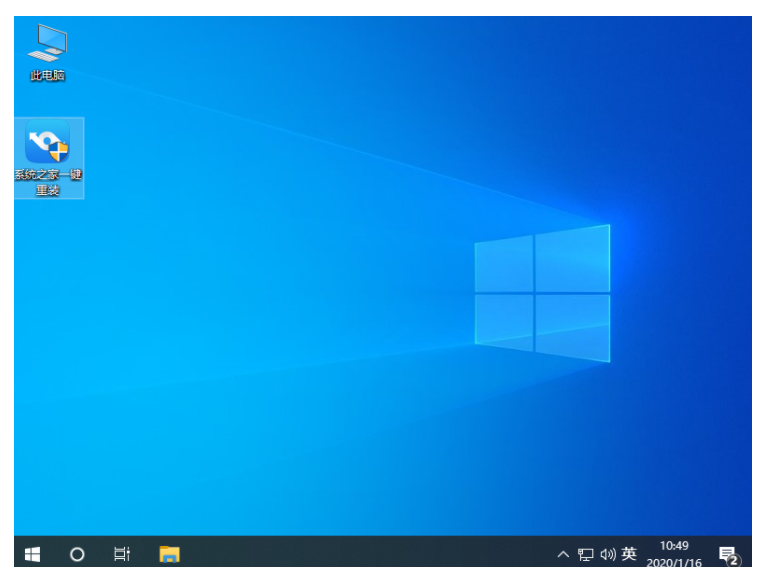
总结:以上就是系统之家U盘重装系统的详细步骤,你学会了吗?
 有用
26
有用
26


 小白系统
小白系统


 0
0 0
0 0
0 0
0 0
0 0
0 0
0 0
0 0
0 0
0猜您喜欢
- 笔记本电脑程序怎么重装系统..2022/11/22
- 电脑怎么重装系统win11?重装系统win11..2023/03/18
- 怎么重装电脑系统win10步骤教程..2022/12/09
- 怎么重装系统win11专业版方法教程..2022/12/12
- win7系统重装详细图文教程2022/11/24
- 电脑系统怎么重装win11,重装win11方法..2022/12/20
相关推荐
- 电脑重装系统下载到U盘安装教程..2022/12/21
- 怎样重装系统win10比较简单2022/12/09
- 电脑如何用u盘重装系统win72022/12/12
- 电脑如何重装系统win10详细步骤教程..2022/12/03
- 电脑怎么重装系统win10?电脑重装系统wi..2023/04/21
- 电脑如何重装Windows10系统?教你两招..2023/03/07

















